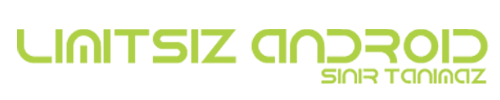Müzik dinlemek, eğlenmek veya zaman geçirmek değil, aynı zamanda ruhun ve zihnin dinginleşmesinin sağlamanın bir yoludur. Bunun için müzik dinleyen bir kullanıcı, müziği dinlerken sorunsuz bir deneyim yaşamayı ister. Bundan dolayı Spotify gibi farklı ve etkili bir uygulama kullanmayı tercih edebilirler. Ancak uygulamada bazen istemeden sorunlar çıkabilmektedir. Spotify Bir şeyler Ters Gitti hatası da bu sorunlar arasında yer almaktadır. Bugün ki yazımızda bu hatanın çözümü sağlayacak 7 farklı yolu sizlere sunacağız.
İçindekiler
Spotify Bir şeyler Ters Gitti Hatasının Çözümleri Nelerdir?
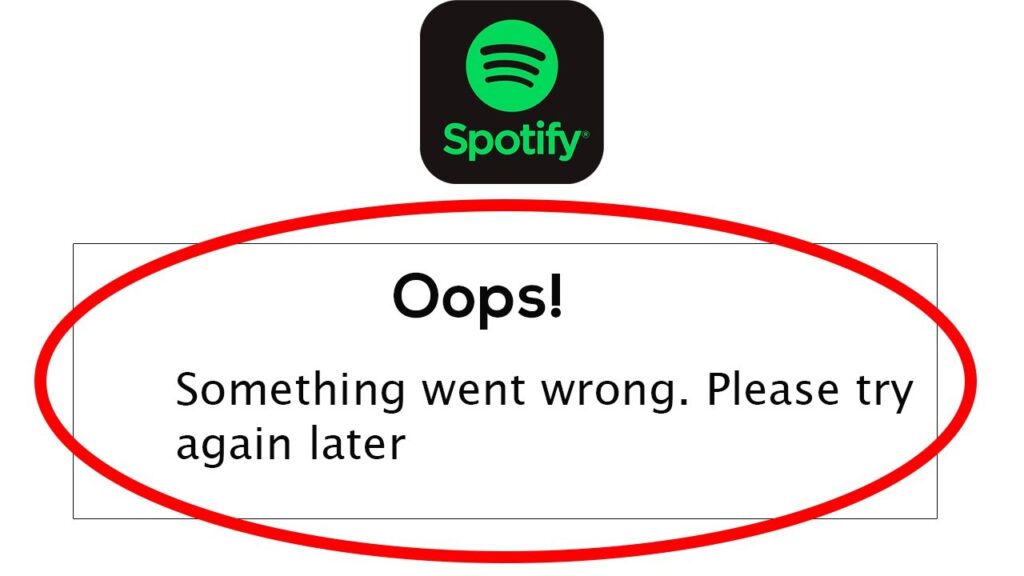
1: Spotify Sunucusu Durumunu Öğrenin
Herhangi bir çözüm yoluna geçmeden önce yapmanız gereken Spotify uygulamasının, bir bakım durumunda olup olmadığını öğrenmektir. Bunun için yapmanız gereken Spotify Twitter adresine gidip son bilgileri kontrol etmek olacaktır. Bakım durumu varsa bir süre bekleyin ve bakım bittikten sonra müziğin keyfine devam edin.
2: Yeniden giriş yapın
Bir şeyler ters gitti hatası ile karşılaştığınız zaman yapacağınız bir diğer yöntem ise yeniden giriş yapmaktır. Akıllı telefonunuzdan Spotify uygulamasına yeniden giriş yapmak için bu yolları izleyin:
- Uygulamayı başlatın
- Dişli çark simgesine dokunun.
- Aşağı kaydırın ve oturumu kapat seçeneğine okunun.
- Spotify yeniden başlatın.
- Tekrar giriş yapın.
3: Önbellek Verilerini Temizle
Spotify’da bir şeylerin ters gittiğini düzeltmenin farklı bir yöntemi ise önbellek verilerini temizlemektir.
- Spotify uygulaması ayarlarına girin
- Önbelleği temizle seçeneğine dokunun.
- Önbelleği temizleyin.
4: Spotify Özel Oturum Modunu Etkinleştirin
Özel oturum modunu etkinleştirmek için aşağıda adımları takip edin.
- Spotify uygulaması ayarlarına girin.
- Aşağı kaydırın ve karşınıza “Özel oturum” seçeneği çıkacak.
- Kapalıysa tekrar açın.
5: Spotify Uygulamasını Güncelleyin
Bir şeyler ters gitti hatasının diğer çözümü iste uygulamanın güncellenmesidir. Eğer eski bir sürüm kullanıyorsanız hata ile karşılaşma olasılığınız olabilir. Bunun için Google Play Store giderek son güncellemeyi telefonunuza yükleyin.
6: Spotify Uygulamasını Yeniden Yükleyin
Uygulamanın yeniden yüklenmesi ters giden bazı hataları çözebilir. Bunun için akıllı telefonunuzdan uygulamayı kaldırın ve Google Play Store mağazasına giderek tekrardan Spotify uygulamasını yükleyin.
7: Spotify Destek Sayfasıyla İletişime Geçin
Yukarıda ki tüm çözümler herhangi bir başarı sağlamadıysa, lütfen Spotify Destek sayfasına gidin ve onlarla iletişime geçin.
Sıkça Sorulan Sorular (SSS)
S1. Spotify’da bir sorun mu var?
Cevap. Sunucu kapalıysa, yukarıda listelenen yöntemi deneyebilirsiniz.
S2. Neden spotify kendiliğinden duruyor?
Cevap. Spotify’ın aniden durmasının çeşitli nedenleri olabilir. Nedenlerini öğrenmek için yukarıdaki makaleye okumanızı öneririz.
S3. Spotify önbelleğini nasıl temizlerim?
Cevap. Makalemizde Spotify önbelleğini temizlemekle ilgili bilgiler verdik, inceleyebilirsiniz.